首先个人觉得 tinymce这个富文本编辑器是最好用 最编辑的 ,对懒人非常友好 的一款编辑器,刚
有哟个项目 ,就遇到了 使用富文本编辑的坑 ,因为赶项目进度自己在网上随便找了一个富文本编器,就是
quill
这个 坑 实在太多了 ,tinymce 在写这篇文章前5分钟 刚刚使用完成,非常丝滑

废话不多说咱们直接开始
确定vue 版本
我们公司使用的就是 vue2 还没有开始使用vue3 具体原因是因为
在tinymce4.0以后不支持vue2.0,所以需要固定版本,或降级版本,否则会报错
vue2 下载命令 两个
npm install [email protected]
npm install @tinymce/[email protected]
vue 3 下载命令
npm install tinymce -S
npm install @tinymce/tinymce-vue -S
欧克 下一步
安装完成后需要把node_modules下的tinymce下的skins文件夹复制粘贴到
public文件夹下备用

下一步 引入中文 包 默认是英文的 极其丑陋 ,不符合我们高大上的代码气质
去官网下载 中文文件包 zh_CN.js

我当时在上面这整合包里找的的这个文件
下一步 把下载的 zh_CN.js 文件放到 public 目录下
欧克 下一步
页面使用
注册 引用
import tinymce from "tinymce";
import Editor from "@tinymce/tinymce-vue";import 'tinymce/themes/silver/theme';
再在components 注册
components:{Editor},
在template 使用
<Editor id="tinymce" v-model="value":init="init"></Editor>
data 数据
data(){return{
value:'',
contenyt:{},
init:{
language_url:"/zh_CN.js",// 语言包位置,因为放在public下所以可以省略public
selector:"#tinymce",//tinymce的id
language:"zh_CN",//语言类型
skin_url:"/skins/ui/oxide",
height:500,//编辑器高度
browser_spellcheck:true,// 拼写检查// elementpath: false, //禁用编辑器底部的状态栏// statusbar: false, // 隐藏编辑器底部的状态栏
paste_data_images:true,// 允许粘贴图像// menubar: false, //最顶部文字信息
plugins:"image link code table lists wordcount",
branding:false,//是否禁用“Powered by TinyMCE”
toolbar:"fontselect fontsizeselect link lineheight forecolor backcolor bold italic underline strikethrough | alignleft aligncenter alignright alignjustify | image quicklink h2 h3 blockquote table numlist bullist preview fullscreen",//工具栏
fontsize_formats:"12px 14px 16px 18px 24px 36px 48px 56px 72px",
font_formats:"微软雅黑=Microsoft YaHei,Helvetica Neue,PingFang SC,sans-serif;苹果苹方=PingFang SC,Microsoft YaHei,sans-serif;宋体=simsun,serif;仿宋体=FangSong,serif;黑体=SimHei,sans-serif;Arial=arial,helvetica,sans-serif;Arial Black=arial black,avant garde;Book Antiqua=book antiqua,palatino;",}};
欧克 下一步
在mounted中调用
mounted(){
tinymce.init({});},
欧克 现在页面上 就可以显示了, 很显然自带的的功能 根本配不上 我们的页面 ,
这些加入这些,即可满足大部分需求
import"tinymce/themes/silver/theme";import"tinymce/plugins/image";import"tinymce/plugins/link";import"tinymce/plugins/code";import"tinymce/plugins/table";import"tinymce/plugins/lists";import"tinymce/plugins/wordcount";
在data init 中加入
plugins:"image link code table lists wordcount",//就可以增加上面引入的插件,加入下面这一行就可以在toolbar栏显示相应插件。
toolbar:"fontselect fontsizeselect link lineheight forecolor backcolor bold italic underline strikethrough | alignleft aligncenter alignright alignjustify | image quicklink h2 h3 blockquote table numlist bullist preview fullscreen",//工具栏
插件有好多 自行 查看 官方文档即可
https://github.com/tinymce/tinymce-vue
https://www.tiny.cloud/docs/integrations/vue/#tinymcevuejsintegrationquickstartguide
import"tinymce/icons/default/icons";import"tinymce/themes/silver";import"tinymce/plugins/media";import"tinymce/plugins/contextmenu";import"tinymce/plugins/colorpicker";import"tinymce/plugins/textcolor";import"tinymce/plugins/preview";import"tinymce/plugins/advlist";import"tinymce/plugins/codesample";import"tinymce/plugins/hr";import"tinymce/plugins/fullscreen";import"tinymce/plugins/textpattern";import"tinymce/plugins/searchreplace";import"tinymce/plugins/autolink";import"tinymce/plugins/directionality";import"tinymce/plugins/visualblocks";import"tinymce/plugins/visualchars";import"tinymce/plugins/template";import"tinymce/plugins/charmap";import"tinymce/plugins/nonbreaking";import"tinymce/plugins/insertdatetime";import"tinymce/plugins/imagetools";import"tinymce/plugins/autosave";import"tinymce/plugins/autoresize";// 扩展插件import"../assets/tinymce/plugins/lineheight/plugin";import"../assets/tinymce/plugins/bdmap/plugin";
欧克 结束 下面是我的
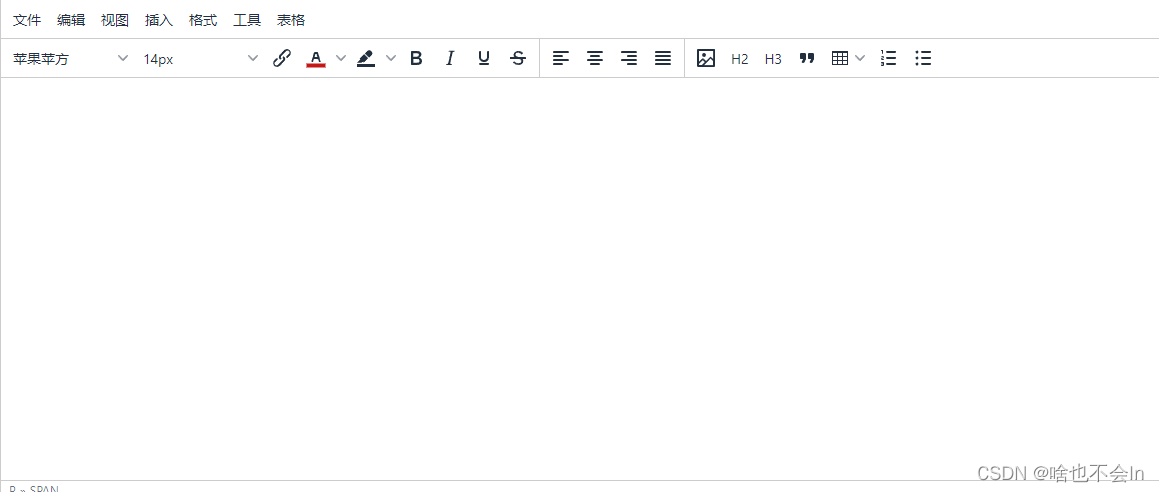
咬定青山不放松,立根原在破岩中,知磨万击还坚韧,任尔东西南北风。——郑板桥

版权归原作者 啥也不会ln 所有, 如有侵权,请联系我们删除。